
Matplotlib est une bibliothèque de dessins 2D en langage Python. Elle prend en charge diverses plates-formes et est suffisamment puissante pour dessiner facilement diverses images professionnelles. Cet article est un tutoriel d'introduction à la bibliothèque de dessins Python Matplotlib. Les amis intéressés devraient l'apprendre ensemble
Environnement d'exécution
Parce que c'est le cas. un progiciel en langage Python, vous devez donc d'abord installer l'environnement de langage Python sur votre machine. À ce sujet, veuillez rechercher sur Internet comment l'obtenir vous-même.
Pour plus d'informations sur la façon d'installer Matplotlib, veuillez consulter ici : Installation de Matplotlib.
L'auteur vous recommande de l'installer via pip. La méthode spécifique est la suivante :
sudo pip3 install matplotlib
Le code source et les données de test. dans cet article peut être trouvé sur Obtenez-le ici : matplotlib_tutorial
Les exemples de code de cet article utiliseront une autre bibliothèque Python : NumPy. Il est recommandé aux lecteurs de se familiariser d'abord avec NumPy. J'ai déjà écrit un didacticiel de base sur NumPy, voir ici : Tutoriel NumPy de la bibliothèque d'apprentissage automatique Python.
Le code de cet article a été testé dans l'environnement suivant :
Apple OS X 10.13
Python 3.6.3 matplotlib 2.1.1
numpy 1.13.3
Introduction
Matplotlib applicable pour divers environnements, notamment :
Script Python
Notebook Jupyter shell IPython
Serveur d'applications Web
Boîte à outils d'interface graphique utilisateur
À l'aide de Matplotlib, vous pouvez facilement générer différents types d'images, tels que : des histogrammes, des spectres Graphiques, diagrammes à barres, nuages de points, etc. Et il peut être personnalisé très facilement.
Exemple de code de démarrage
Jetons un coup d'œil à l'exemple de code le plus simple pour avoir une idée de ce à quoi ressemble Matplotlib :
# test.py import matplotlib.pyplot as plt import numpy as np data = np.arange(100, 201) plt.plot(data) plt.show()
La logique principale de ce code n'est que de trois lignes, mais il dessine un graphique linéaire très intuitif, comme indiqué ci-dessous :
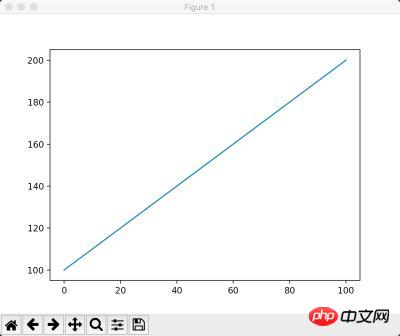
Contraste à ce graphique linéaire, expliquons la logique des trois lignes de code :
Générer un [100, 200] à np.arange(100, 201) Le tableau d'entiers entre , sa valeur est : [100, 101, 102, …, 200]
Trace-le à travers matplotlib.pyplot. Évidemment, la valeur tracée correspond à l’ordonnée (axe y) du graphique. Et matplotlib lui-même définit pour nous l'abscisse (axe des x) du graphique : [0, 100], car nous avons exactement 100 valeurs
pour afficher ce graphique via plt.show()
Ce code est très simple et fonctionne de la même manière. Si vous disposez déjà de l'environnement d'exécution de cet article, enregistrez le code ci-dessus dans un fichier texte (ou obtenez le code source de cet article via Github), puis exécutez la commande suivante pour voir les graphiques ci-dessus sur votre propre ordinateur :
python3 test.py
Remarque 1 : Dans les tutoriels suivants, nous expliquerons progressivement comment personnaliser chaque détail de l'image. Par exemple : axes, graphiques, colorations, styles de lignes, etc.
Remarque 2 : Si cela n'est pas nécessaire, la capture d'écran ci-dessous supprimera la bordure à l'extérieur du graphique, ne laissant que le corps principal du graphique.
Dessiner plusieurs graphiques à la fois
Parfois, nous pouvons vouloir dessiner plusieurs graphiques à la fois, comme la comparaison de deux ensembles de données, ou Différentes manières d'afficher un ensemble de données, etc.
Vous pouvez créer plusieurs figures grâce aux méthodes suivantes :
Plusieurs figures
peuvent être simplement comprises comme une seulefigureC'est une fenêtre graphique. matplotlib.pyplotIl y aura un défaut figure, et nous pourrons également en créer davantage via plt.figure(). Comme le montre le code suivant :
# figure.py import matplotlib.pyplot as plt import numpy as np data = np.arange(100, 201) plt.plot(data) data2 = np.arange(200, 301) plt.figure() plt.plot(data2) plt.show()
Ce code dessine les graphiques de deux fenêtres, dont chacune est un graphique linéaire d'intervalles différents, comme suit Affiché :
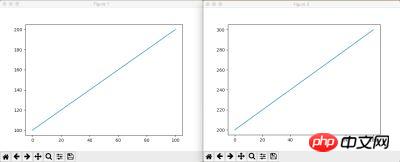
Remarque : Les deux fenêtres se chevauchent complètement dans l'état initial.
Plusieurs sous-parcelles
Dans certains cas, nous souhaitons afficher plusieurs graphiques dans la même fenêtre. À ce stade, plusieurs sous-parcelles peuvent être utilisées. Voici un exemple de code :
# subplot.py import matplotlib.pyplot as plt import numpy as np data = np.arange(100, 201) plt.subplot(2, 1, 1) plt.plot(data) data2 = np.arange(200, 301) plt.subplot(2, 1, 2) plt.plot(data2) plt.show()
Dans ce code, à l'exception de la fonction subplot, il s'agit de tout le contenu familier. subplotLes deux premiers paramètres de la fonction précisent le nombre de sous-traces, c'est-à-dire : ils divisent le graphique actuel sous la forme d'une matrice, et les deux entiers précisent respectivement le nombre de lignes et de colonnes de la matrice. Et le troisième paramètre fait référence à l'index dans la matrice.
Par conséquent, la ligne de code suivante fait référence à : le premier sous-tracé d'un sous-tracé à 2 lignes et 1 colonne.
plt.subplot(2, 1, 1)
下面这行代码指的是:2行1列subplot中的第2个subplot。
plt.subplot(2, 1, 2)
所以这段代码的结果是这个样子:
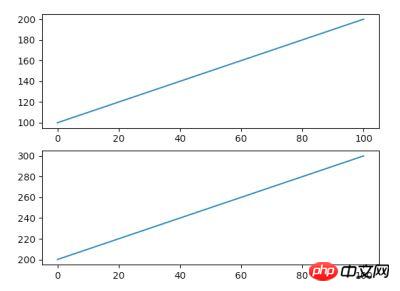
subplot函数的参数不仅仅支持上面这种形式,还可以将三个整数(10之内的)合并一个整数。例如:2, 1, 1可以写成211,2, 1, 2可以写成212。
因此,下面这段代码的结果是一样的:
import matplotlib.pyplot as plt import numpy as np data = np.arange(100, 201) plt.subplot(211) plt.plot(data) data2 = np.arange(200, 301) plt.subplot(212) plt.plot(data2) plt.show()
subplot函数的详细说明参见这里:matplotlib.pyplot.subplot
常用图形示例
Matplotlib可以生成非常多的图形式样,多到令人惊叹的地步。大家可以在这里:Matplotlib Gallery 感受一下。
本文作为第一次的入门教程,我们先来看看最常用的一些图形的绘制。
线性图
前面的例子中,线性图的横轴的点都是自动生成的,而我们很可能希望主动设置它。另外,线条我们可能也希望对其进行定制。看一下下面这个例子:
# plot.py import matplotlib.pyplot as plt plt.plot([1, 2, 3], [3, 6, 9], '-r') plt.plot([1, 2, 3], [2, 4, 9], ':g') plt.show()
这段代码可以让我们得到这样的图形:
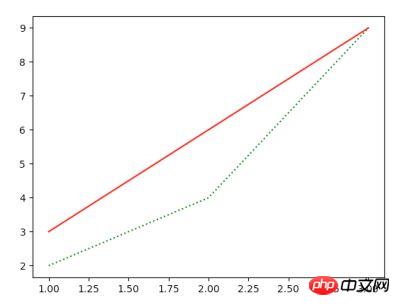
这段代码说明如下:
plot函数的第一个数组是横轴的值,第二个数组是纵轴的值,所以它们一个是直线,一个是折线; 最后一个参数是由两个字符构成的,分别是线条的样式和颜色。前者是红色的直线,后者是绿色的点线。关于样式和颜色的说明请参见plot函数的API Doc:matplotlib.pyplot.plot
散点图
scatter函数用来绘制散点图。同样,这个函数也需要两组配对的数据指定x和y轴的坐标。下面是一段代码示例:
# scatter.py import matplotlib.pyplot as plt import numpy as np N = 20 plt.scatter(np.random.rand(N) * 100, np.random.rand(N) * 100, c='r', s=100, alpha=0.5) plt.scatter(np.random.rand(N) * 100, np.random.rand(N) * 100, c='g', s=200, alpha=0.5) plt.scatter(np.random.rand(N) * 100, np.random.rand(N) * 100, c='b', s=300, alpha=0.5) plt.show()
这段代码说明如下:
这幅图包含了三组数据,每组数据都包含了20个随机坐标的位置 参数c表示点的颜色,s是点的大小,alpha是透明度
这段代码绘制的图形如下所示:
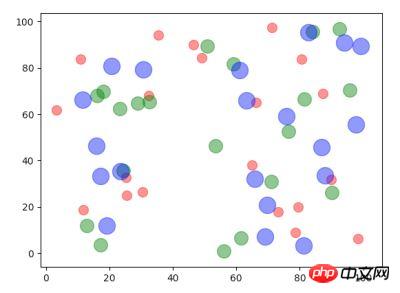
scatter函数的详细说明参见这里:matplotlib.pyplot.scatter
饼状图
pie函数用来绘制饼状图。饼状图通常用来表达集合中各个部分的百分比。
# pie.py import matplotlib.pyplot as plt import numpy as np labels = ['Mon', 'Tue', 'Wed', 'Thu', 'Fri', 'Sat', 'Sun'] data = np.random.rand(7) * 100 plt.pie(data, labels=labels, autopct='%1.1f%%') plt.axis('equal') plt.legend() plt.show()
这段代码说明如下:
data是一组包含7个数据的随机数值 图中的标签通过labels来指定 autopct指定了数值的精度格式 plt.axis('equal')设置了坐标轴大小一致 plt.legend()指明要绘制图例(见下图的右上角)
这段代码输出的图形如下所示:
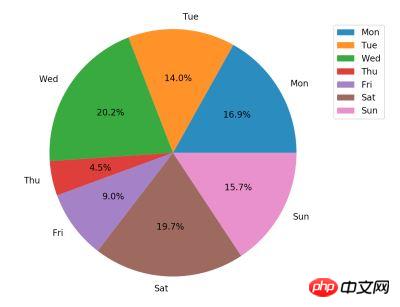
pie函数的详细说明参见这里:matplotlib.pyplot.pie
条形图
bar函数用来绘制条形图。条形图常常用来描述一组数据的对比情况,例如:一周七天,每天的城市车流量。
下面是一个代码示例:
# bar.py
import matplotlib.pyplot as plt
import numpy as np
N = 7
x = np.arange(N)
data = np.random.randint(low=0, high=100, size=N)
colors = np.random.rand(N * 3).reshape(N, -1)
labels = ['Mon', 'Tue', 'Wed', 'Thu', 'Fri', 'Sat', 'Sun']
plt.title("Weekday Data")
plt.bar(x, data, alpha=0.8, color=colors, tick_label=labels)
plt.show()这段代码说明如下:
这幅图展示了一组包含7个随机数值的结果,每个数值是[0, 100]的随机数 它们的颜色也是通过随机数生成的。np.random.rand(N * 3).reshape(N, -1)表示先生成21(N x 3)个随机数,然后将它们组装成7行,那么每行就是三个数,这对应了颜色的三个组成部分。如果不理解这行代码,请先学习一下Python 机器学习库 NumPy 教程 title指定了图形的标题,labels指定了标签,alpha是透明度
这段代码输出的图形如下所示:

bar函数的详细说明参见这里:matplotlib.pyplot.bar
直方图
hist函数用来绘制直方图。直方图看起来是条形图有些类似。但它们的含义是不一样的,直方图描述了数据中某个范围内数据出现的频度。这么说有些抽象,我们通过一个代码示例来描述就好理解了:
# hist.py import matplotlib.pyplot as plt import numpy as np data = [np.random.randint(0, n, n) for n in [3000, 4000, 5000]] labels = ['3K', '4K', '5K'] bins = [0, 100, 500, 1000, 2000, 3000, 4000, 5000] plt.hist(data, bins=bins, label=labels) plt.legend() plt.show()
上面这段代码中,[np.random.randint(0, n, n) for n in [3000, 4000, 5000]]生成了包含了三个数组的数组,这其中:
第一个数组包含了3000个随机数,这些随机数的范围是 [0, 3000) 第二个数组包含了4000个随机数,这些随机数的范围是 [0, 4000) 第三个数组包含了5000个随机数,这些随机数的范围是 [0, 5000)
bins数组用来指定我们显示的直方图的边界,即:[0, 100) 会有一个数据点,[100, 500)会有一个数据点,以此类推。所以最终结果一共会显示7个数据点。同样的,我们指定了标签和图例。
这段代码的输出如下图所示:
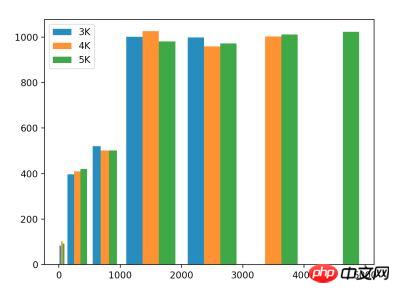
在这幅图中,我们看到,三组数据在3000以下都有数据,并且频度是差不多的。但蓝色条只有3000以下的数据,橙色条只有4000以下的数据。这与我们的随机数组数据刚好吻合。
hist函数的详细说明参见这里:matplotlib.pyplot.hist
结束语
通过本文,我们已经知道了Matplotlib的大致使用方法和几种最基本的图形的绘制方式。
需要说明的是,由于是入门教程,因此本文中我们只给出了这些函数和图形最基本的使用方法。但实际上,它们的功能远不止这么简单。因此本文中我们贴出了这些函数的API地址以便读者进一步的研究。
相关推荐:
Ce qui précède est le contenu détaillé de. pour plus d'informations, suivez d'autres articles connexes sur le site Web de PHP en chinois!